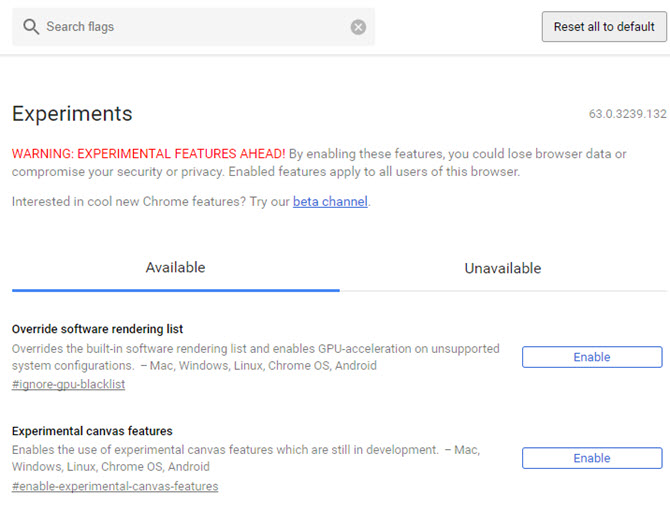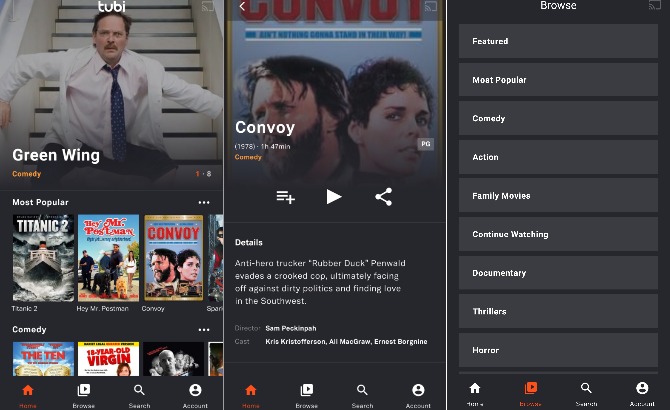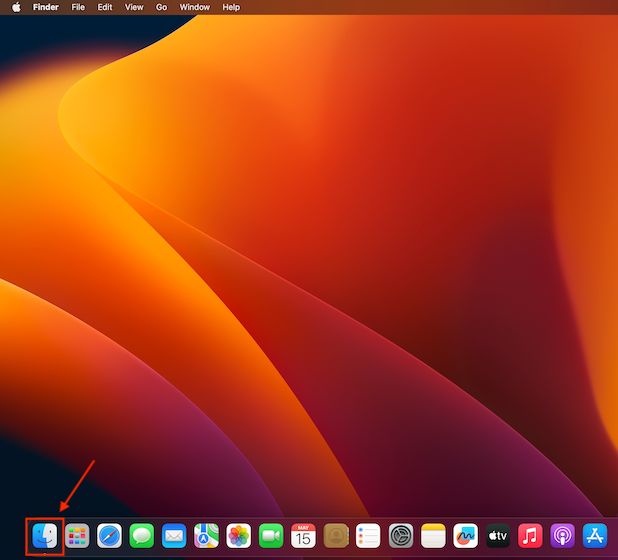Как изменить имя AirPods (Руководство) в 2023 году (Руководство)
Apple AirPods, несомненно, являются одними из лучших наушников TWS, доступных на рынке. С момента запуска AirPods первого поколения Apple не оглядывалась назад и теперь предлагает несколько разных моделей AirPods в разных ценовых диапазонах. Пространственный звук, обнаружение износа и мгновенное подключение — вот некоторые из основных функций AirPods. Но иногда подключение AirPods к вашему iPhone, Mac, телефону Android или ПК с Windows может быть затруднено, если у вас есть несколько устройств Bluetooth, ранее подключенных к вашему устройству. В этом случае изменение названия AirPods кажется отличной идеей, чтобы их было легко распознать. К счастью, этот процесс прост. И в этой статье мы расскажем вам, как изменить имя ваших AirPods.
Изменить имя ваших AirPods легко независимо от устройства, с которым вы их используете. Это руководство покажет вам, как переименовать ваши AirPods на устройствах Apple, таких как iPhone, iPad и Mac. Мы также объясним, как изменить имя AirPods на Android и что делать, если имя ваших AirPods продолжает меняться автоматически.
Как изменить имя AirPods на iPhone или iPad
Первое и главное, что вам нужно сделать, это убедиться, что ваши AirPods подключены к вашему iPhone или iPad. Затем выполните следующие действия, чтобы узнать, как переименовать свои AirPods:
1. Откройте чехол AirPods, и AirPods мгновенно подключатся к вашему iPhone или iPad.
Программы для Windows, мобильные приложения, игры - ВСЁ БЕСПЛАТНО, в нашем закрытом телеграмм канале - Подписывайтесь:)
2. Достаньте AirPods из футляра и наденьте их.
3. На вашем iPhone или iPad откройте приложение «Настройки» и перейдите в меню «Bluetooth».
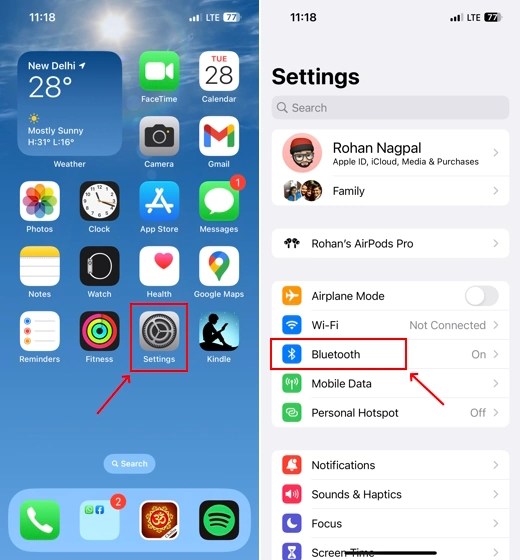
4. На следующем экране вы найдете список всех ранее подключенных устройств Bluetooth, а также подключенных в данный момент AirPods. Коснитесь значка «i» перед названием AirPods.
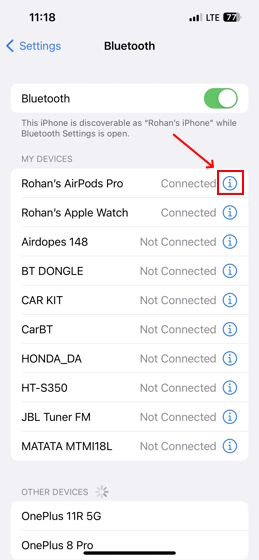
5. Здесь нажмите «Имя» под пользовательским интерфейсом процента заряда батареи AirPods. Переименуйте свои AirPods на следующей странице.
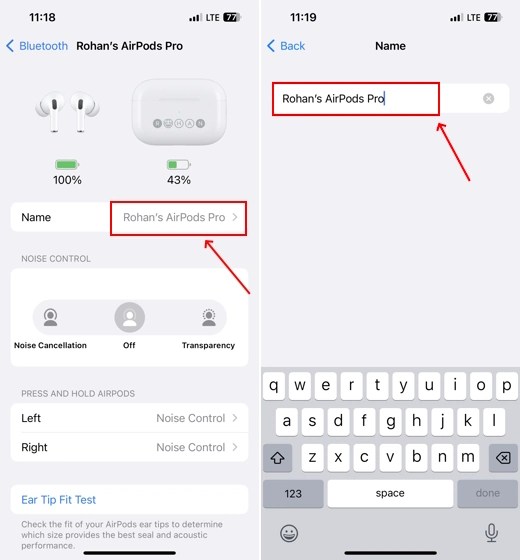
6. Нажмите «Готово» на клавиатуре после ввода нового имени. И вуаля! Теперь вы знаете, как изменить название своих стандартных наушников AirPods, Pro или Max.
Как изменить имя AirPods на вашем Mac
Если вы являетесь пользователем Mac, вы можете переименовать свои AirPods в настройках Bluetooth. Здесь мы подробно описали этот процесс:
1. Первый шаг — подключить AirPods к Mac.
2. Затем щелкните меню «Apple» в левом верхнем углу главного экрана вашего Mac.
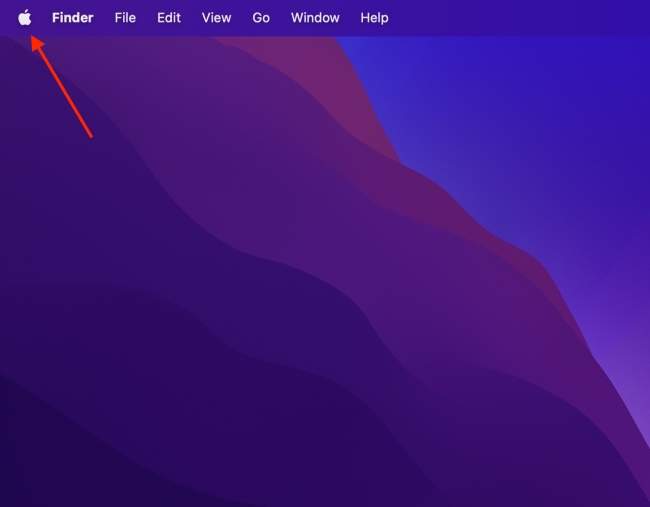
3. В появившемся меню перейдите в «Системные настройки».
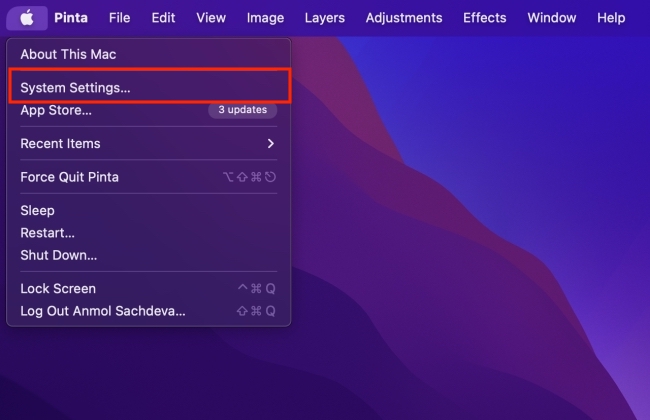
4. Затем перейдите к настройкам «Bluetooth» с левой боковой панели. Здесь вы увидите подключенные AirPods в разделе «Мои устройства» справа.
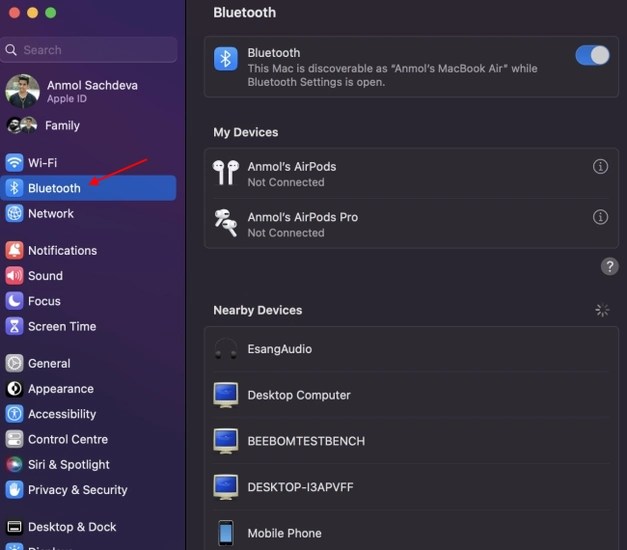
5. Теперь нажмите кнопку «i» перед названием ваших AirPods.
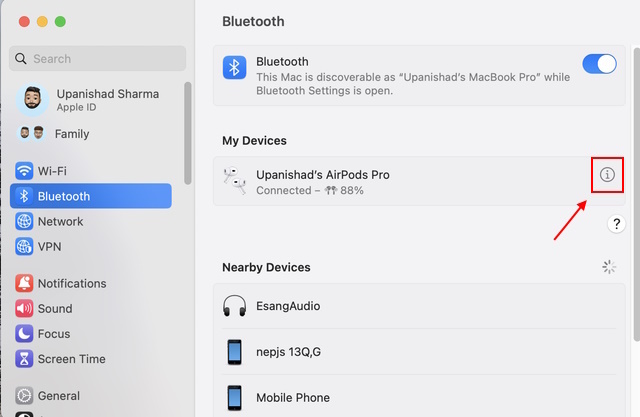
6. Появится всплывающее окно, в котором вы сможете увидеть всю информацию, касающуюся ваших AirPods. Нажмите «Имя», чтобы изменить его для ваших AirPods.
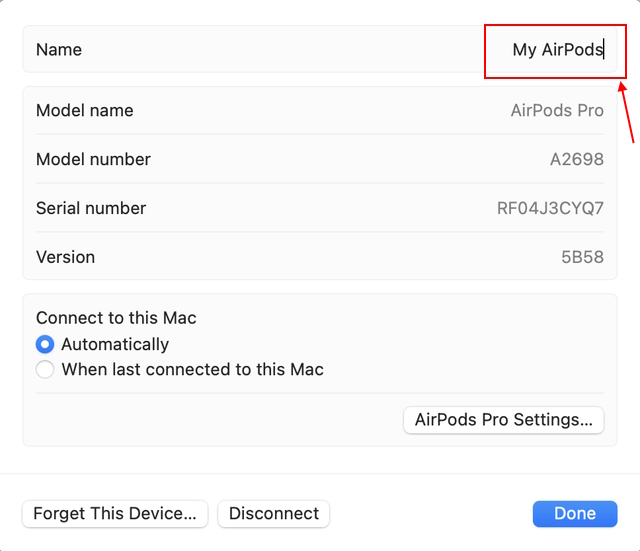
7. Вы можете выбрать любое имя для своих AirPods. В нашем случае мы выбрали «My AirPods» в качестве нового имени.
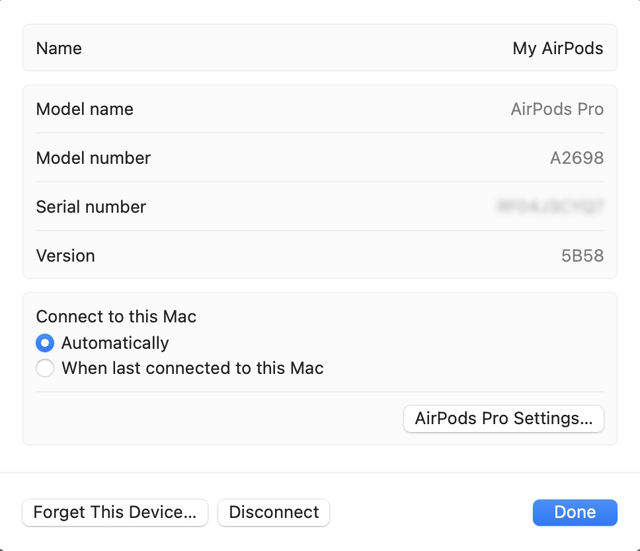
Как переименовать ваши AirPods на Android
Переименовать AirPods на Android намного проще, чем на iOS, так как вам даже не нужно подключать AirPods, чтобы изменить имя. Просто следуйте инструкциям ниже, и все готово.
1. Перейдите в «Настройки» и нажмите «Подключенные устройства» или «Bluetooth». Название параметра может отличаться в зависимости от используемой оболочки Android.
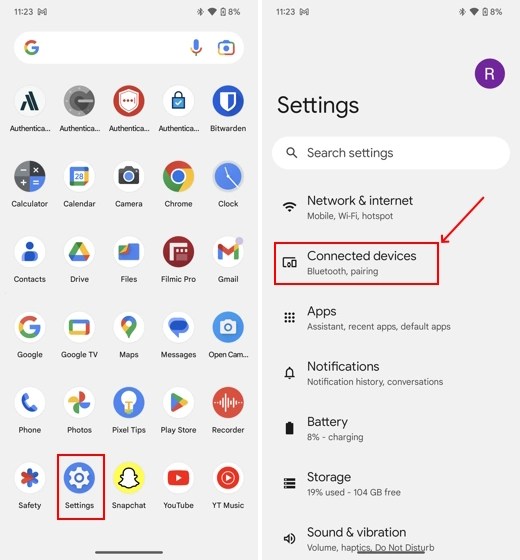
2. Здесь вы увидите свои AirPods среди списка подключенных устройств Bluetooth. Коснитесь значка «Настройки» перед названием AirPods. Он представлен значком «i» на телефонах OnePlus, Realme и Oppo.
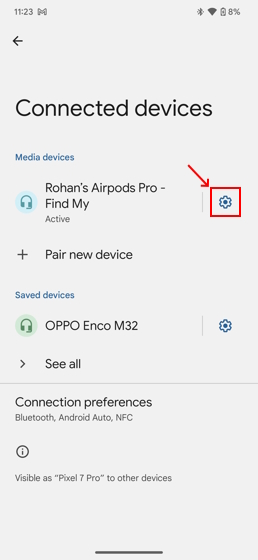
3. Затем нажмите значок «Карандаш» в правом верхнем углу экрана. Возможно, вам придется нажать на название наушника, чтобы переименовать его на некоторых скинах Android.
![]()
4. Теперь появится всплывающее окно, в котором вы сможете изменить «Имя устройства».
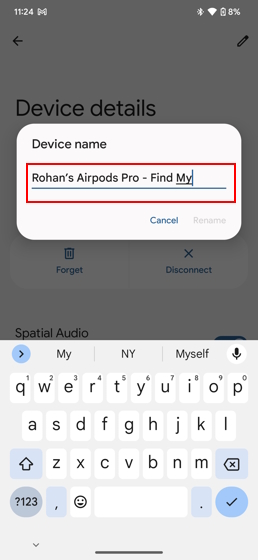
5. Введите предпочитаемое имя для ваших AirPods и нажмите кнопку «Переименовать», чтобы завершить процесс.
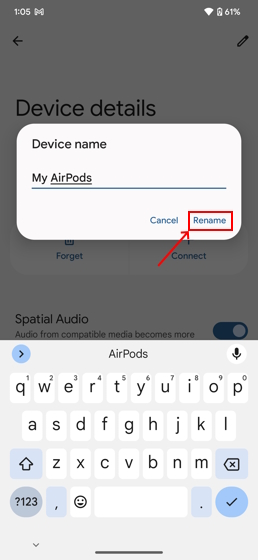
Почему название Airpods постоянно меняется? Как исправить!
Это распространенная проблема, на которую уже давно жалуются многие пользователи AirPods, и в большинстве случаев название возвращается к исходному, когда AirPods помещаются обратно в чехол для зарядки или после переключения между устройствами.
Хотя Apple не ответила на жалобы, мы протестировали несколько решений, которые могут помочь решить эту проблему. И что ж, сброс настроек AirPods — лучшее решение. Это удалит все данные и настройки, включая любые возможные сбои, которые могут быть причиной проблемы. Вот как вы можете сбросить настройки AirPods:
1. Откройте приложение «Настройки» на вашем iPhone и перейдите в раздел «Bluetooth».
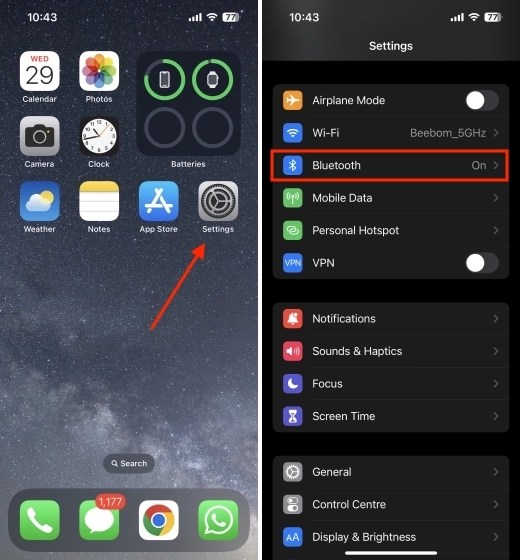
2. Убедитесь, что вы подключили свои AirPods к своему iPhone. Затем нажмите на значок «i» перед названием AirPods.
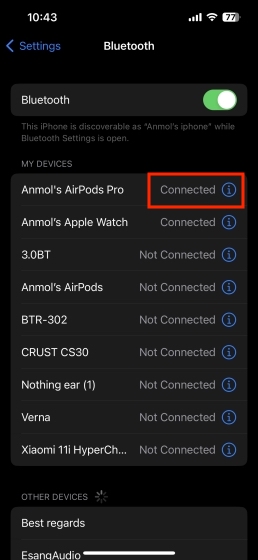
3. Затем нажмите на опцию «Забыть устройство» в нижней части экрана. Это отключит AirPods от вашего iPhone.
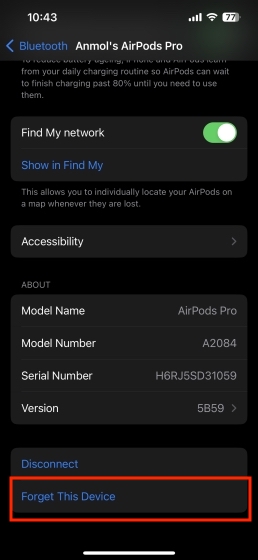
4. Теперь поместите оба AirPods обратно в чехол для зарядки и закройте крышку.
5. Нажмите и удерживайте кнопку настройки на задней панели зарядного чехла в течение нескольких секунд, пока светодиодный индикатор на зарядном чехле не начнет мигать белым цветом, а не желтым. Теперь вы успешно сбросили настройки AirPods.
![]() Изображение предоставлено службой поддержки Apple.
Изображение предоставлено службой поддержки Apple.
Список AirPods, которые вы можете купить прямо сейчас
Теперь, когда вы поняли, как переименовать свои беспроводные наушники, вот список моделей Apple AirPods, которые вы можете купить прямо сейчас: Модель AirPodsЦена (на Amazon)Apple AirPods (2-го поколения)$99.00Apple AirPods (3-го поколения) с чехлом для зарядки Lightning149,99 долларов СШАApple AirPods (3-го поколения) с чехлом для зарядки MagSafe179,99 долларов СШАApple AirPods Pro (2-го поколения)199,99 долларов СШАApple AirPods Макс479,00 долларов СШАПримечание. Цены могут варьироваться в зависимости от вашего местоположения и действующих скидок.
Переименуйте AirPods на вашем iPhone
Итак, вот как вы можете изменить имя своих AirPods на устройствах Apple и телефонах Android. Важно помнить, что как только вы измените имя AirPods на своем iPhone, одно и то же имя будет отображаться на всех ваших устройствах, на которых выполнен вход с одним и тем же Apple ID. Однако, если вы являетесь пользователем Windows и хотите подключить AirPods к своему ноутбуку или ПК, ознакомьтесь с нашим руководством о том, как подключить AirPods к Windows 11. Дайте нам знать, если это базовое руководство по AirPods вам пригодилось.
Часто задаваемые вопросы
Какое имя по умолчанию у новых AirPods?
При первом сопряжении новых AirPods с устройством Apple система по умолчанию присваивает имя AirPods. AirPods будут называться «
Могу ли я отслеживать свое местоположение AirPods?
Вы можете легко отследить потерянные или потерянные наушники AirPods с помощью приложения «Локатор» на iPhone, iPad или Mac, на которых вы вошли в систему с тем же Apple ID. Вот как это сделать:
1. Откройте приложение «Найди меня» на своем iPhone, iPad или Mac.
2. Найдите и коснитесь вкладки «Устройства» в нижней части экрана.
3. Выберите AirPods, которые хотите отслеживать.
4. Под названием AirPods вы увидите их текущее местоположение.
Стоит ли покупать Apple AirPods?
Apple разработала все свои модели AirPods интуитивно понятными и удобными, что делает их одними из лучших TWS, доступных в настоящее время на рынке. Беспрепятственное подключение и интеграция с экосистемой Apple являются дополнительными преимуществами. Итак, если вы хотите купить наушники TWS премиум-класса и если ваш бюджет позволяет, Apple AirPods определенно того стоят.
Почему я не могу изменить название своих AirPods?
Перепробовал все, что упоминалось выше, но все еще не может переименовать ваши AirPods. Вот некоторые проблемы, которые могут быть причиной проблемы:
1. AirPods все еще в футляре или батарея зарядного футляра разряжена.
2. AirPods подключены к другому устройству.
3. Предыдущий владелец AirPods не снял наушники со своего устройства.
4. Проблема с прошивкой, которую можно решить, обновив AirPods до последней версии прошивки.